Tabla de contenido
La interfaz del escritorio de Windows 8 ya no incluye el tradicional botón del "menú de inicio", por lo que no se pueden encontrar fácilmente todos los programas instalados en el ordenador. Este tutorial contiene instrucciones paso a paso sobre cómo añadir una nueva barra de herramientas de programas en la barra de tareas de Windows 8 (interfaz del escritorio) para encontrar fácilmente todos los programas instalados en el ordenador, sin necesidad de utilizar ningún tercerosoftware de terceros como Classic Shell.
Cómo añadir la barra de herramientas del menú 'Programas' en la barra de tareas de Windows 8.
Paso 1: Habilitar la vista de "Archivos ocultos".
En primer lugar, active la opción " Archivos ocultos " vista. Para hacer eso:
1. Navegar a Windows Panel de control y abrir " Opciones de carpeta ”.

2. En el " Ver ", active la pestaña " Mostrar archivos, carpetas y unidades ocultas " y elija la opción " OK ”.
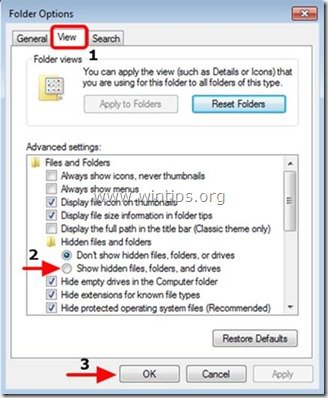
Paso 2: Mostrar la barra de herramientas del menú "Programas" en la barra de tareas de Windows 8.
Para añadir un nuevo " Todos los programas " en la barra de tareas:
1. Vaya a su Escritorio y pulse el botón " Haga clic con el botón derecho del ratón en " del ratón sobre un espacio vacío de la barra de tareas.
2. En el menú que aparece, seleccione " Barras de herramientas " > " Nueva barra de herramientas ”.
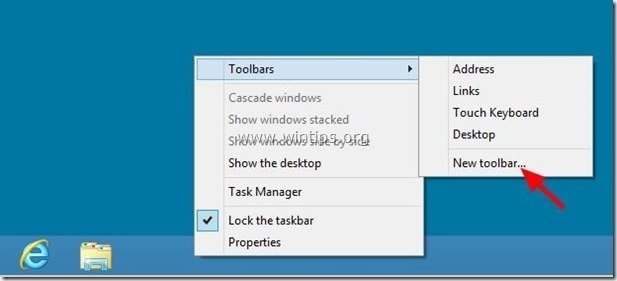
3. Navegue hasta la siguiente ruta: " C:\NProgramaDatos\NMicrosoftWindows\NMenú de Inicio ” y seleccione la opción " Programas ".
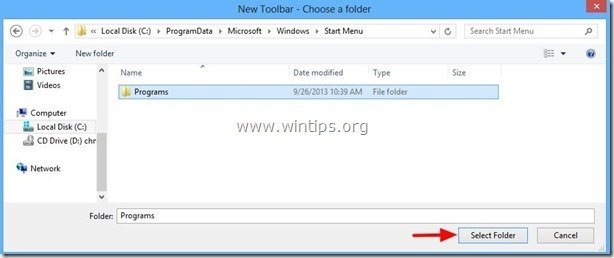
A partir de ahora, deberías tener el " Menú de inicio " que aparece en la barra de tareas, mientras se utiliza la interfaz de escritorio de Windows 8.
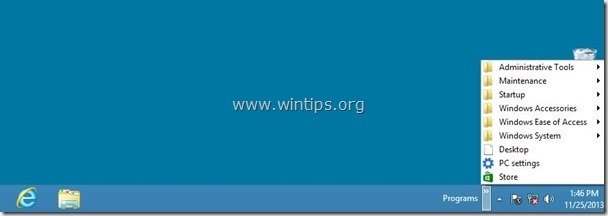
Que lo disfrutes.

andy dawis
El blog de un administrador de sistemas sobre Windows




